正在加载图片...
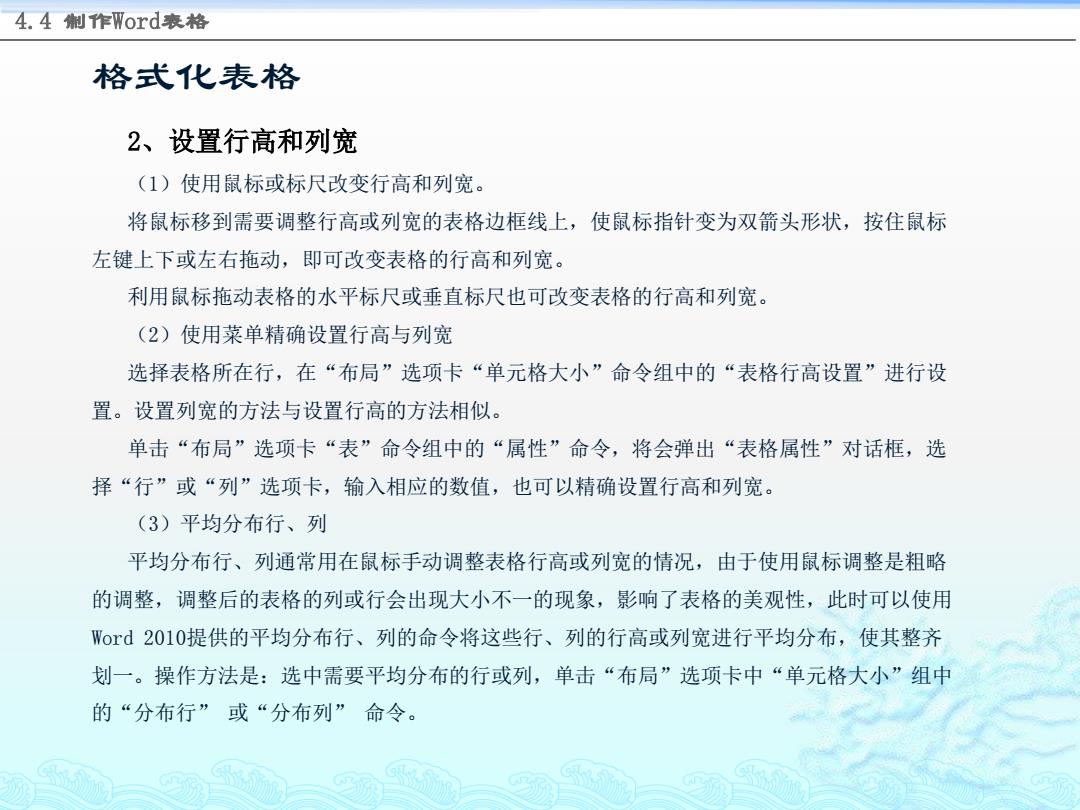
4.4制作Word表格 格式化表格 2、设置行高和列宽 (1)使用鼠标或标尺改变行高和列宽。 将鼠标移到需要调整行高或列宽的表格边框线上,使鼠标指针变为双箭头形状,按住鼠标 左键上下或左右拖动,即可改变表格的行高和列宽。 利用鼠标拖动表格的水平标尺或垂直标尺也可改变表格的行高和列宽。 (2)使用菜单精确设置行高与列宽 选择表格所在行,在“布局”选项卡“单元格大小”命令组中的“表格行高设置”进行设 置。设置列宽的方法与设置行高的方法相似。 单击“布局”选项卡“表”命令组中的“属性”命令,将会弹出“表格属性”对话框,选 择“行”或“列”选项卡,输入相应的数值,也可以精确设置行高和列宽。 (3)平均分布行、列 平均分布行、列通常用在鼠标手动调整表格行高或列宽的情况,由于使用鼠标调整是粗略 的调整,调整后的表格的列或行会出现大小不一的现象,影响了表格的美观性,此时可以使用 Word2010提供的平均分布行、列的命令将这些行、列的行高或列宽进行平均分布,使其整齐 划一。操作方法是:选中需要平均分布的行或列,单击“布局”选项卡中“单元格大小”组中 的“分布行”或“分布列”命令。格式化表格 4.4 制作Word表格 2、设置行高和列宽 (1)使用鼠标或标尺改变行高和列宽。 将鼠标移到需要调整行高或列宽的表格边框线上,使鼠标指针变为双箭头形状,按住鼠标 左键上下或左右拖动,即可改变表格的行高和列宽。 利用鼠标拖动表格的水平标尺或垂直标尺也可改变表格的行高和列宽。 (2)使用菜单精确设置行高与列宽 选择表格所在行,在“布局”选项卡“单元格大小”命令组中的“表格行高设置”进行设 置。设置列宽的方法与设置行高的方法相似。 单击“布局”选项卡“表”命令组中的“属性”命令,将会弹出“表格属性”对话框,选 择“行”或“列”选项卡,输入相应的数值,也可以精确设置行高和列宽。 (3)平均分布行、列 平均分布行、列通常用在鼠标手动调整表格行高或列宽的情况,由于使用鼠标调整是粗略 的调整,调整后的表格的列或行会出现大小不一的现象,影响了表格的美观性,此时可以使用 Word 2010提供的平均分布行、列的命令将这些行、列的行高或列宽进行平均分布,使其整齐 划一。操作方法是:选中需要平均分布的行或列,单击“布局”选项卡中“单元格大小”组中 的“分布行” 或“分布列” 命令